Win7系统打字时字体显示不正常的解决办法
更新: 2018-01-27
小编: fuyuan
在Windows7系统下载安装后,有些用户跟小编反馈,在打字的时候发现字体显示不正常,这对用户的工作造成了很大的麻烦。接下来系统族小编就教教大家Win7系统打字时字体显示不正常的解决办法,如下:
相关阅读:win7系统怎么安装仿宋gb2312字体的操作方法
方法步骤
1、点击Win键+R组合键直接打开运行窗口,在输入框里面输入Control,然后单击“确定”。或者单击左下角的“开始”菜单,双击打开“控制面板”;
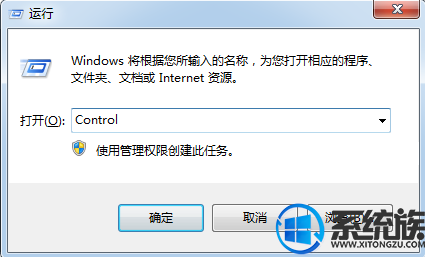
2、把左上方的查看方式修改成大图标,接着再找到字体的属性设置;
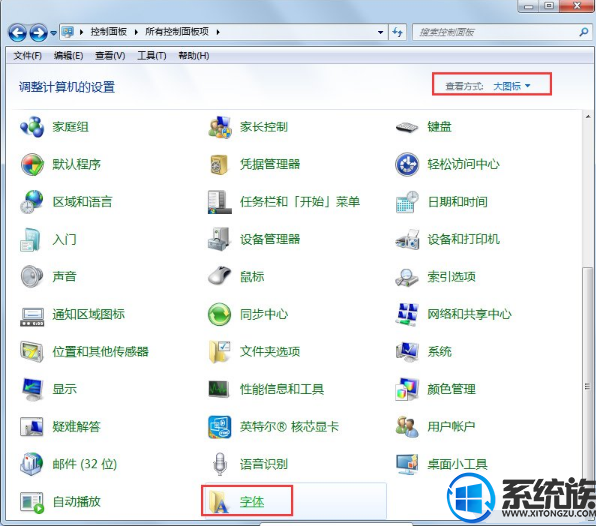
3、单击左边的字体设置;
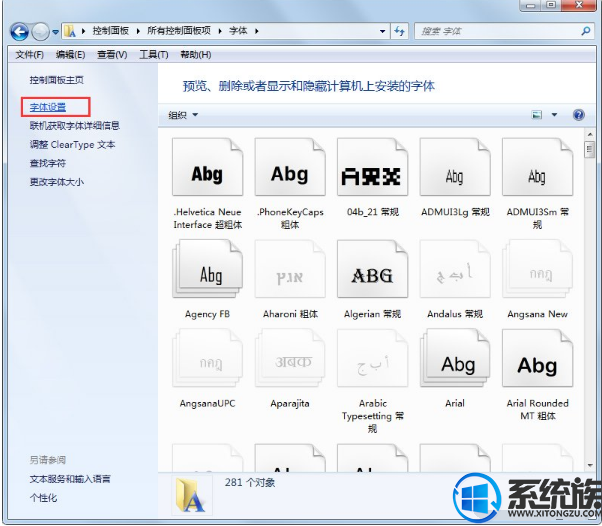
4、来到字体设置界面之后,找到“还原默认字体设置”按钮并点击,然后直接“确定”。
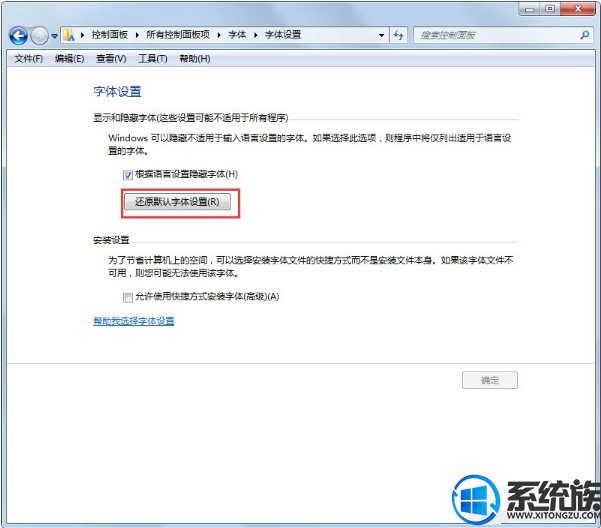
以上就是Win7系统打字时字体显示不正常的解决办法了,如果你也遇到了同样的问题,不妨按照上面教程方法操作一下吧,希望系统族小编能帮到大家。
.png)







